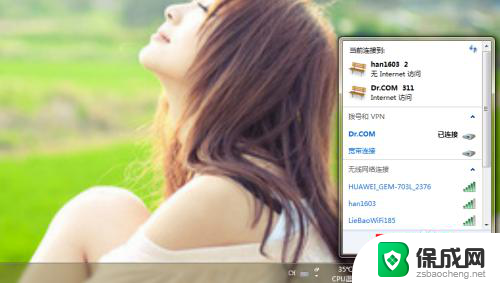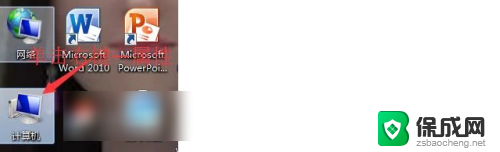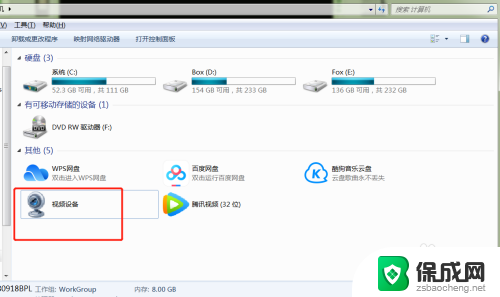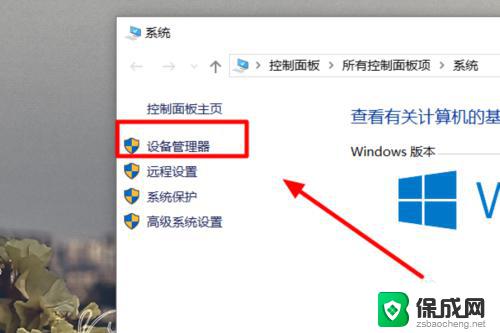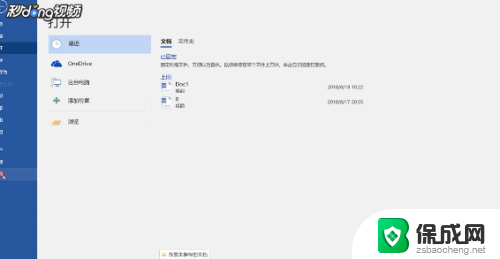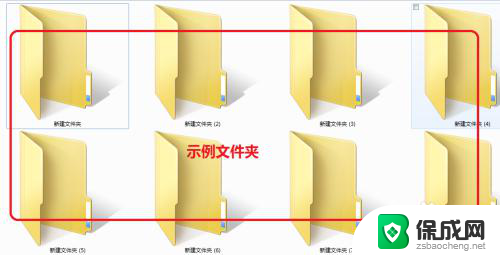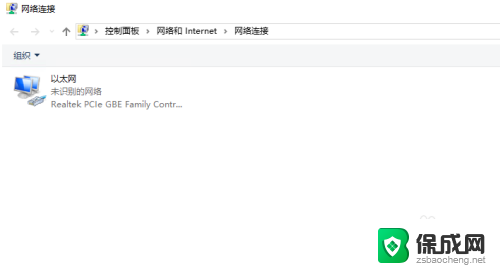无线网被禁用了怎么恢复 恢复被禁用的无线网卡步骤
更新时间:2023-12-13 13:05:32作者:yang
在现代社会中无线网络已经成为人们生活中必不可少的一部分,有时我们可能会面临无线网络被禁用的情况,这给我们的日常生活带来了不便。无论是因为系统故障还是操作失误,当我们发现无线网卡被禁用时,我们需要迅速采取措施来恢复它。幸运的是恢复被禁用的无线网卡并不是一件复杂的事情。接下来我们将介绍一些简单的步骤,帮助您恢复被禁用的无线网卡,让您重新享受无线网络带来的便利。
方法如下:
1.右击桌面右下角的“网络Internet访问”,点击打开“网络和Internet设置”。
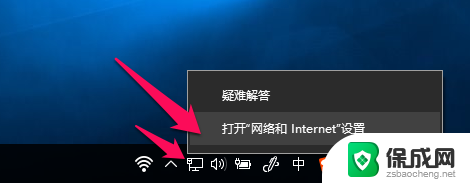
2.点击“网络和共享中心”。
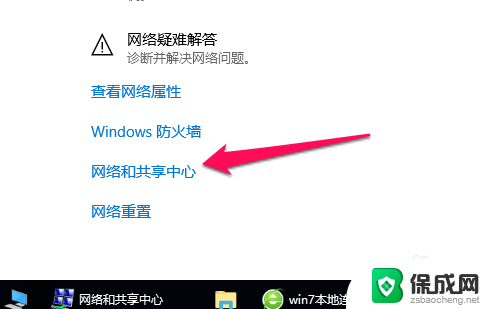
3.点击“更改适配器设置”。
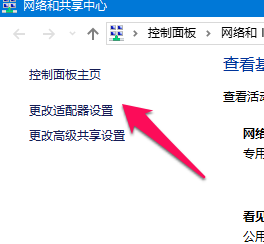
4.WLAN是灰色的代表被禁用了,右击,选择启用。
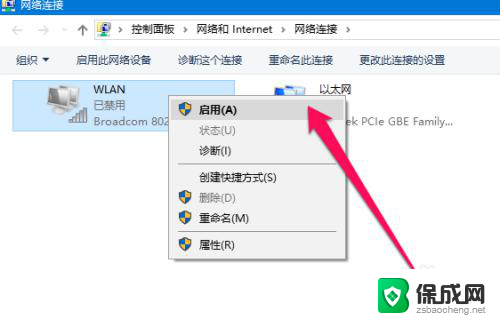
5.打开“计算机管理”,点击“设备管理器”。
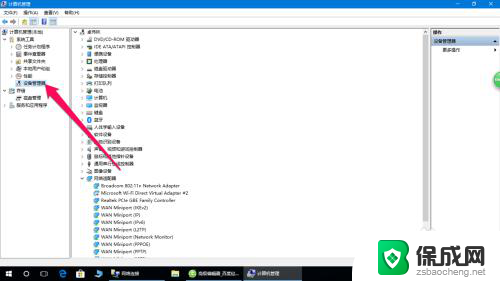
6.在网络设配器中找到被禁用的无线网卡,右击,选择“启动”。
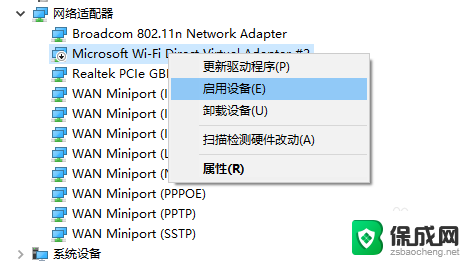
以上就是无线网被禁用后如何恢复的全部内容,如果你遇到了这种现象,不妨根据小编提供的方法来解决,希望能对你有所帮助。